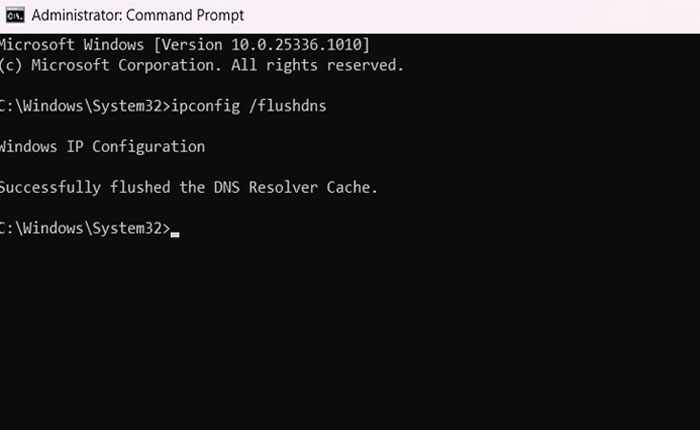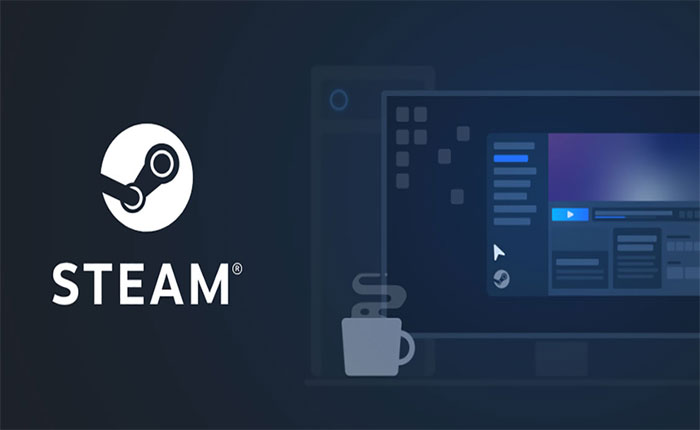
Stai riscontrando il problema “Steam captcha non funziona”? Se la tua risposta è SI allora non preoccuparti sei nel posto giusto.
Steam è una piattaforma popolare in cui gli utenti scaricano giochi e discutono i problemi di gioco utilizzando la sua community. Tuttavia, per utilizzare Steam è necessario creare un account ed effettuare l’accesso alla piattaforma Steam tramite la sua applicazione o la sua pagina web ufficiale.
Tuttavia, per accedere all’account Steam è necessario risolvere il captcha, questo potrebbe essere qualsiasi cosa, dalla selezione delle immagini alla risoluzione dei problemi più-meno.
Di solito, questi sistemi captcha funzionano perfettamente, ma negli ultimi tempi alcuni utenti hanno riscontrato problemi ed errori durante la risoluzione del captcha su Steam per accedere ai propri account e hanno segnalato il problema “Steam captcha non funziona” e hanno ricevuto il messaggio “Appare la tua risposta al CAPTCHA” essere non valido” errore.
Se anche tu stai affrontando uno di questi problemi non preoccuparti, sei nel posto giusto. In questa guida ti forniremo alcune soluzioni efficaci che ti aiuteranno a risolvere questi problemi captcha su Steam.
Quindi, senza ulteriori indugi, iniziamo:
Come risolvere il problema del captcha di Steam che non funziona
Se stai affrontando il problema “Steam captcha non funziona”, ecco alcune soluzioni alternative che puoi provare a risolvere questo problema.
1. Controlla la tua connessione Internet
Poiché Steam è una piattaforma online, non potrai utilizzarla se disponi di una connessione Internet scarsa e instabile. Quindi, per iniziare a risolvere il problema captcha di Steam controllando la tua connessione Internet.
Per verificare la tua connettività Internet, dovresti eseguire un test di velocità utilizzando i tester di velocità Internet disponibili su Internet. Questi tester ti forniranno informazioni complete sulla tua connessione Internet, comprese velocità e potenza.
Se riscontri problemi con Internet, applica metodi di risoluzione dei problemi adeguati e risolvili.
2. Disabilita VPN
Se stai utilizzando un servizio VPN per connetterti al server situato in altre regioni o per qualsiasi altro motivo, allora deve essere questo il motivo per cui stai riscontrando questo problema.
Poiché Steam non consente agli utenti di utilizzare la VPN per accedere ai suoi servizi, potresti riscontrare vari problemi tecnici se hai un servizio VPN in esecuzione sul tuo dispositivo.
Se stai affrontando il problema “Steam captcha non funziona”, puoi risolverlo disabilitando la VPN. Non menzioniamo alcun passaggio per disabilitare la VPN perché i passaggi per disabilitare la VPN possono variare a seconda del servizio VPN che stai utilizzando.
Quindi, vai al sito Web ufficiale del servizio VPN che stai utilizzando. Qui troverai i passaggi per disattivare la VPN.
3. Svuotare la cache DNS
Un altro motivo per cui Captcha non funziona su Steam sono i file di cache DNS danneggiati. Se non ci sono problemi con la tua connessione Internet, dovresti provare a risolverlo svuotando la cache DNS.
Ecco come puoi farlo:
- Fare clic sulla barra di ricerca di Windows e cercare il prompt dei comandi.
- Ora apri il prompt dei comandi come amministratore.
- Digita il seguente comando e premi Invio.
ipconfig /flushdns
- Una volta eseguito questo comando, verranno eliminati tutti i file della cache DNS e verranno risolti anche i problemi causati dai file della cache DNS danneggiati.
- Questo è tutto.
4. Cancella la cache del browser
Se stai utilizzando la versione web di Steam, puoi risolvere il problema del captcha di Steam che non funziona cancellando i file della cache del browser.
Per cancellare i file della cache sul browser Chrome, fai clic sui tre punti nell’angolo in alto a destra e seleziona Altri strumenti > Cancella dati di navigazione… > Immagini e file memorizzati nella cache > Cancella dati > Cancella.
5. Disabilita estensioni di terze parti
A volte gli utenti riscontrano problemi a causa delle estensioni di terze parti installate nel proprio browser web. In tal caso, puoi risolvere questo problema disabilitando le estensioni problematiche.
Per scoprire quale estensione causa il problema, disabilita tutte le estensioni una per una ed esegui il captcha di Steam per verificare quale causa il problema.
Questo è tutto, devi sapere come risolvere il problema del captcha di Steam che non funziona.